RemoteCall远程控制软件怎样远程控制电脑?――步骤/方法
怎样远程控制电脑? 1、
控制端安装RemoteCall代理程序。安装成功后,打开登录面板,点击面板下方的“申请免费试用”链接申请一个免费试用账号。申请到账号之后,回到登录面板,输入账户信息,单击“登录”按钮。
怎样远程控制电脑? 2、
成功登录之后,单击“新建连接”右侧的下拉按钮,选择“远程操作”选项,进入RemoteCall Viewer,可以看到Viewer中显示了生成的一个中转URL、一个连接码以及密码(即PIN码)。
怎样远程控制电脑? 3、
控制端用户需要将中转URL、连接码以及PIN码告诉需要接受远程控制的用户。可以通过RemoteCall Viewer中的“复制到剪贴板”、“电子邮件传送”链接快捷地传达中转信息。
怎样远程控制电脑? 4、
此时,被控端用户就需要打开中转URL http://.startsupport.com(可通过113366.com 快速进入到中转此页面),在出现的页面输入连接代码,单击“连接”按钮。根据意愿接受“远程支持邀请”窗口中的选项,接着在弹出的小窗口中输入PIN码。打开RemoteCall中转页面,输入连接代码
接受远程控制
输入远程控制PIN码
输入PIN码后,单击“确认”按钮。此时,远程桌面连接启动。首先会弹出如下的一个小窗口,显示要下载一次性临时安装文件。运行弹出的临时安装文件,即可进去远程连接准备状态。 提示将下载临时文件
运行临时安装文件
准备远程桌面连接
怎样远程控制电脑?_计算机控制
怎样远程控制电脑?_计算机控制
怎样远程控制电脑? 5、
远程连接成功后,在被控端电脑桌面上将显示如下图(左)所示“桌面共享”选项窗口,此窗口中显示本地电脑正在运行的程序,此时控制端的RemoteCall Viewer同步显示如下图(右)所示。被控端用户需要在此“桌面共享”窗口中选择可远程共享的程序,选择窗口中的一项或某几项,那么控制端只能看见选中的程序。若需要共享整个桌面,请选中窗口右下角的“全部选择”,并单击“确定”按钮。“桌面共享”选项窗口 RemoteCall Viewer同步显示
怎样远程控制电脑? 6、
此时在控制端在RemoteCall 中就可以看见远程计算机的整个桌面了。远程桌面连接与共享
怎样远程控制电脑?_计算机控制
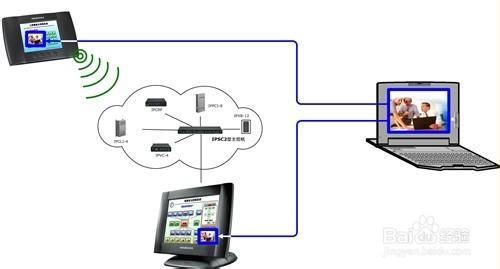
怎样远程控制电脑? 7、
此时,控制端可以选择“键盘和鼠标控制”菜单下的选项请求远程控制受控端计算机,如下图所示。申请远程控制
怎样远程控制电脑? 8、
此时,在受控端桌面上将可看到如下图所知的弹出窗口,点击“是”按钮接受远程控制。
接受远程控制
怎样远程控制电脑? 9、
由此,控制端就获得了远程控制的权限,可以对远程计算机进行一系列操作了。控制端的技术员可通过“辅助功能”菜单下面的“远程系统信息”、“远程进程信息”来诊断远程计算机存在的问题。 查看远程计算机的系统信息 查看远程计算机的进程信息
怎样远程控制电脑?_计算机控制
怎样远程控制电脑? 10、
比如诊断出远程计算机系统运行缓慢,可能是由于IE中毒造成的,在杀毒和修复IE之后,需要重启计算机以使用更新文件。此时就可以使用RemoteCall主菜单下面(即闪电图标)的“远程重启连接”功能来重启被控端的计算机。在重启之后,远程计算机可自动重新连接至控制端,并不需要像其他远程软件一样繁琐地重新远程连接。这样控制端就可以继续诊断和修复其他问题了。远程重启连接
怎样远程控制电脑? 11、
比如诊断出远程计算机的音频有问题,控制端就可以通过一系列远程操作进行技术修复之后,使用RemoteCall Viewer 的“工具”菜单下面的“开始远程声卡共享”选项来测试远程计算机的音频修复效果。使用此功能可收听到远程计算机上的声音。 远程声卡共享
怎样远程控制电脑?_计算机控制
怎样远程控制电脑? 12、
通过利用RemoteCall远程诊断、远程控制、远程修复受控端计算机存在的问题之后,控制端可以通过Viewer窗口右上角的“关闭”按钮来结束此次远程连接。结束之后RemoteCall将会弹出“服务日志”窗口,技术员记录相关服务信息,以便日后追溯和跟踪。填写服务日志
怎样远程控制电脑? 13、
为保障被控端用户的隐私权利,在远程连接过程中,被控端用户可同时看到远程技术人员对其计算机所做的任何操作,并可根据意愿随时回收鼠标/键盘控制权限。此外,被控端机子上桌面将显示如下“连接状态”提示窗口,通过点击该提示窗口的“终止连接”按钮可随时终止与控制端的远程连接。 “连接状态”提示窗口
怎样远程控制电脑?――注意事项
本文用的RemoteCall是支持Windows的客户端,可支持Win 7、Vista 、XP等系统的远程控制。若需要Mac远程控制,请下载"RemoteCall远程控制软件for Mac“ 客户端,其使用方法同上。
 爱华网
爱华网


